电脑显示屏倒过来了怎么恢复过来 电脑桌面颠倒怎么恢复快捷键
昨天不小心因为自己的误操作,把电脑显示屏弄倒了过来,观感十分的不适,于是小编到网上搜集了相关资料,想着解决这个问题,终于找到了电脑桌面颠倒的恢复方法,现在小编就把自己使用的方法也分享给大家,大家可以来系统城看看哦。

电脑显示屏倒过来了怎么恢复过来?
方法一、
1.打开“设置”,“设置”可以在开始处找到;
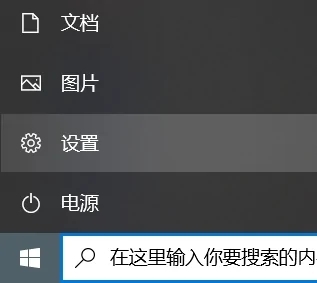
2.打开“系统”-“显示”;
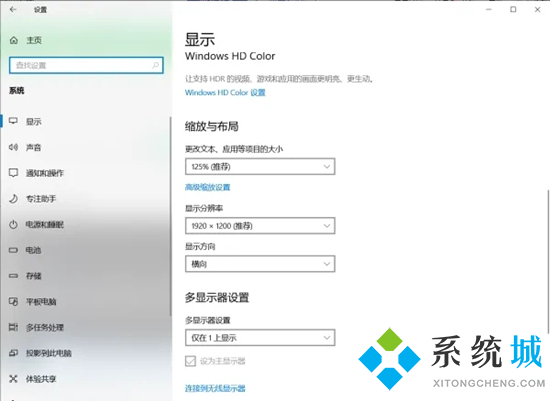
3.找到“缩放与布局”,显示方向设置为“向”。
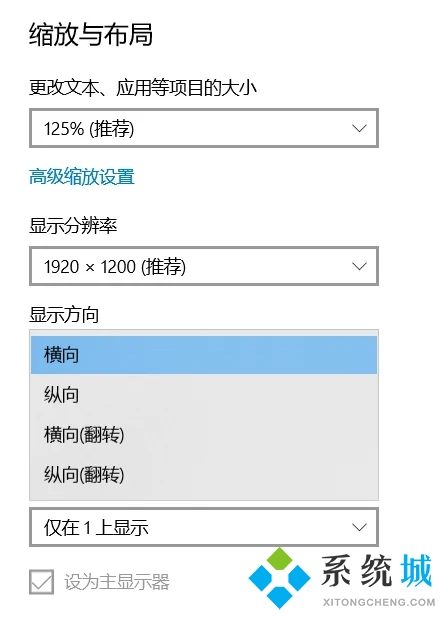
方法二、
1.您可以尝试同时按下“ Ctrl + Alt+↑”组合键(同时按住键盘上的“ Ctrl”,“ ALT”和“↑”上箭头键)看看是否可以调整回去。相反,如果要控制屏幕的显示方向,则只需同时按住“ Ctrl + Alt +方向键”。

以上就是小编为大家带来的电脑显示屏倒过来了怎么恢复过来的方法了,希望能帮助到大家。
我告诉你msdn版权声明:以上内容作者已申请原创保护,未经允许不得转载,侵权必究!授权事宜、对本内容有异议或投诉,敬请联系网站管理员,我们将尽快回复您,谢谢合作!










